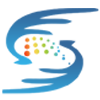వర్చువల్ నాణేల కోసం కంప్యూటర్లు తవ్వుతున్నారా? Bitcoin మైనింగ్ కేవలం ఉచిత డబ్బు?
బాగా, ఇది చాలా ఎక్కువ, దాని కంటే చాలా ఎక్కువ!
మీకు బిట్కాయిన్ మైనింగ్పై పూర్తి వివరణ కావాలంటే, చదువుతూ ఉండండి...
ప్రత్యేక కంప్యూటర్ల ద్వారా బిట్కాయిన్ మైనింగ్ జరుగుతుంది.
నెట్వర్క్ను భద్రపరచడం మరియు ప్రతి బిట్కాయిన్ లావాదేవీని ప్రాసెస్ చేయడం మైనర్ల పాత్ర.
మైనర్లు గణన సమస్యను పరిష్కరించడం ద్వారా దీనిని సాధిస్తారు, ఇది లావాదేవీల బ్లాక్లను (అందుకే బిట్కాయిన్ యొక్క ప్రసిద్ధ “బ్లాక్చెయిన్”) ఒకదానితో ఒకటి కలపడానికి అనుమతిస్తుంది.
ఈ సేవ కోసం, మైనర్లు కొత్తగా సృష్టించిన Bitcoins మరియు లావాదేవీ రుసుములతో రివార్డ్ చేయబడతారు.
మీరు మైనింగ్ క్రిప్టోకరెన్సీ చేయాలనుకుంటే, మీరు మైనింగ్ విద్యుత్ సరఫరా, మైనర్ మెషిన్, GPU కార్డ్, CPU ECT గురించి మా నుండి కొనుగోలు చేయవచ్చు
మైనింగ్ రిగ్ను ఎలా నిర్మించాలి
మీరు అవసరమైన అన్ని భాగాలను విజయవంతంగా సేకరించిన తర్వాత, మీరు రిగ్ను సమీకరించడం ప్రారంభించాలి. ఇది మొదట్లో చాలా కష్టమైన పనిగా అనిపించవచ్చు, కానీ మీరు సూచనలను ఖచ్చితంగా పాటిస్తే లెగో సెట్ను నిర్మించడం లాంటిది.
దశ 1) మదర్బోర్డును అటాచ్ చేయడం
మీ 6 GPU+ సామర్థ్యం గల మదర్బోర్డ్ను మైనింగ్ ఫ్రేమ్ వెలుపల ఉంచాలి. నిపుణులు ప్యాకేజీ పెట్టెను ఫోమ్తో లేదా దాని కింద యాంటీ స్టాటిక్ బ్యాగ్తో ఉంచాలని సూచిస్తున్నారు. తదుపరి దశకు వెళ్లే ముందు, CPU సాకెట్ రక్షణను నొక్కి ఉంచే లివర్ విడుదల చేయబడిందని నిర్ధారించుకోండి.
తరువాత, మీరు మీ ప్రాసెసర్ను మదర్బోర్డ్కు జోడించాలి. మీరు ఎంచుకున్న CPUని మదర్బోర్డ్ సాకెట్లోకి చొప్పించండి. CPU ఫ్యాన్కి కొంత థర్మల్ పేస్ట్ అతుక్కుపోయి ఉంటుంది కాబట్టి తీసివేసేటప్పుడు జాగ్రత్తగా ఉండండి. మదర్బోర్డు సాకెట్తో పాటు CPU వైపు కూడా గుర్తు పెట్టండి.
వాటిని అటాచ్ చేస్తున్నప్పుడు ఈ గుర్తులను ఒకే వైపున చేయాలి లేదా CPU సాకెట్లోకి సరిపోదు. అయితే, మదర్బోర్డ్ సాకెట్లో మీ ప్రాసెసర్ను ఉంచేటప్పుడు మీరు CPU పిన్లతో మరింత జాగ్రత్తగా ఉండాలి. అవి సులభంగా వంగగలవు, ఇది మొత్తం CPUని దెబ్బతీస్తుంది.
దశ 2)మీ దగ్గర ఎల్లప్పుడూ మాన్యువల్ అందుబాటులో ఉండాలి. మీరు CPU పైన హీట్ సింక్ను ఇన్స్టాల్ చేసినప్పుడు దాన్ని చూడండి.
మీరు ప్రాసెసర్ను అటాచ్ చేసే ముందు మీరు థర్మల్ పేస్ట్ని తీసుకొని హీట్ సింక్ ఉపరితలంపై అప్లై చేయాలి. హీట్ సింక్ యొక్క పవర్ కేబుల్ “CPU_FAN1” పేరుతో పిన్లకు కనెక్ట్ చేయబడాలి. మీరు దానిని సులభంగా గుర్తించలేకపోతే, దాన్ని గుర్తించడానికి మీరు మీ మదర్బోర్డ్ మాన్యువల్ని తనిఖీ చేయాలి.
దశ 3) RAMని ఇన్స్టాల్ చేస్తోంది
తదుపరి దశలో RAM లేదా సిస్టమ్ మెమరీని ఇన్స్టాల్ చేయడం ఉంటుంది. RAM మాడ్యూల్ను మదర్బోర్డ్లోని RAM సాకెట్లోకి చొప్పించడం చాలా సులభం. మదర్బోర్డ్ స్లాట్ సైడ్ బ్రాకెట్లను తెరిచిన తర్వాత, RAM మాడ్యూల్ను RAM సాకెట్లోకి నెట్టడం జాగ్రత్తగా ప్రారంభించండి.
దశ 4) ఫ్రేమ్కు మదర్బోర్డును పరిష్కరించడం
మీ మైనింగ్ ఫ్రేమ్పై ఆధారపడి లేదా మీరు ప్రత్యామ్నాయంగా ఉపయోగిస్తున్నదానిపై ఆధారపడి, మీరు ఫ్రేమ్పై మదర్బోర్డును జాగ్రత్తగా ఉంచాలి.
దశ 5) పవర్ సప్లై యూనిట్ని అటాచ్ చేయడం
మీ పవర్ సప్లై యూనిట్ని మదర్బోర్డు దగ్గర ఎక్కడో ఉంచాలి. మైనింగ్ రిగ్లో PSUని చేర్చడానికి మీకు తగినంత స్థలం ఉందని నిర్ధారించుకోండి. మదర్బోర్డులలో ఉన్న 24-పిన్ పవర్ కనెక్టర్ కోసం శోధించండి. వారు సాధారణంగా ఒకే 24 పిన్ కనెక్టర్ని కలిగి ఉంటారు.
దశ 6) USB రైజర్లను జోడించడం
x16 USB రైసర్ను PCI-e x1తో అసెంబుల్ చేయాలి, ఇది చిన్న PCI-e x1 కనెక్టర్. దీన్ని మదర్బోర్డ్కి కనెక్ట్ చేయాలి. రైసర్లను శక్తివంతం చేయడానికి, మీకు విద్యుత్ కనెక్షన్ అవసరం. ఇది మీ రైసర్ మోడల్పై ఆధారపడి ఉంటుంది, ఎందుకంటే దీన్ని కనెక్ట్ చేయడానికి మీకు PCI-e సిక్స్-పిన్ కనెక్టర్లు, SATA కేబుల్ లేదా మోలెక్స్ కనెక్టర్ అవసరం కావచ్చు.
దశ 7) GPUలను జోడించడం
USB రైసర్ని ఉపయోగించి గ్రాఫిక్స్ కార్డ్లను ఫ్రేమ్పై గట్టిగా ఉంచాలి. PCI-e 6+2 పవర్ కనెక్టర్లను మీ GPUకి ప్లగ్ చేయండి. మీరు ఈ కనెక్టర్లన్నింటినీ మిగిలిన 5 GPUలకు తర్వాత జోడించాలి.
దశ 8) చివరి దశలు చివరగా, మీరు కేబుల్స్ సరిగ్గా కనెక్ట్ చేయబడిందో లేదో నిర్ధారించుకోవాలి. ప్రధాన PCI-E స్లాట్కు కనెక్ట్ చేయబడిన గ్రాఫిక్స్ కార్డ్ మీ మానిటర్కు కనెక్ట్ చేయబడాలి.
పోస్ట్ సమయం: నవంబర్-22-2021